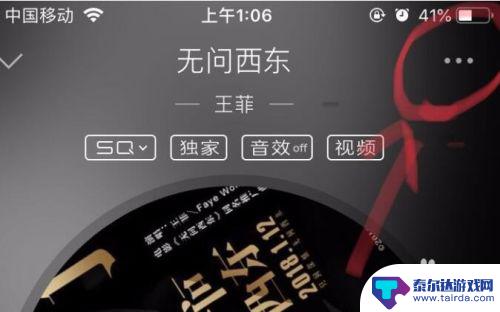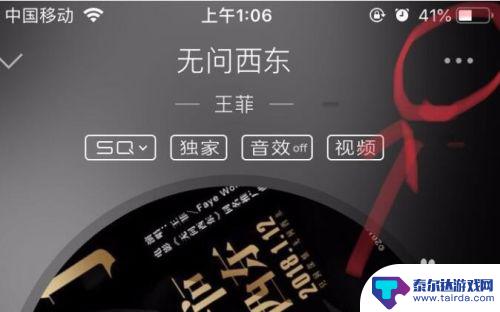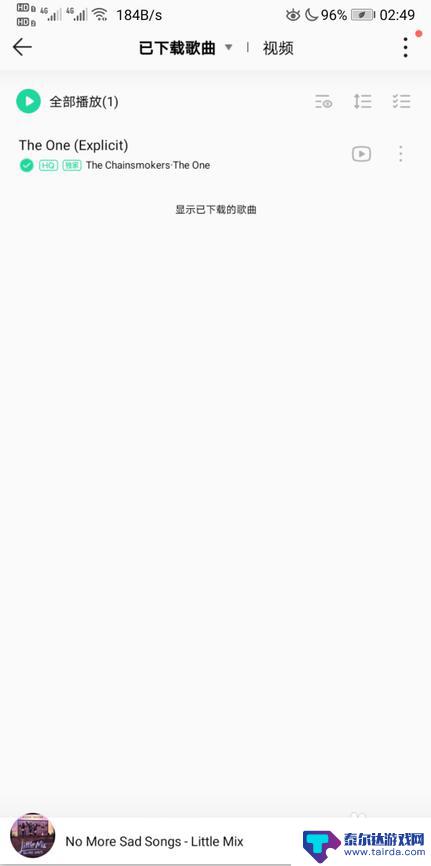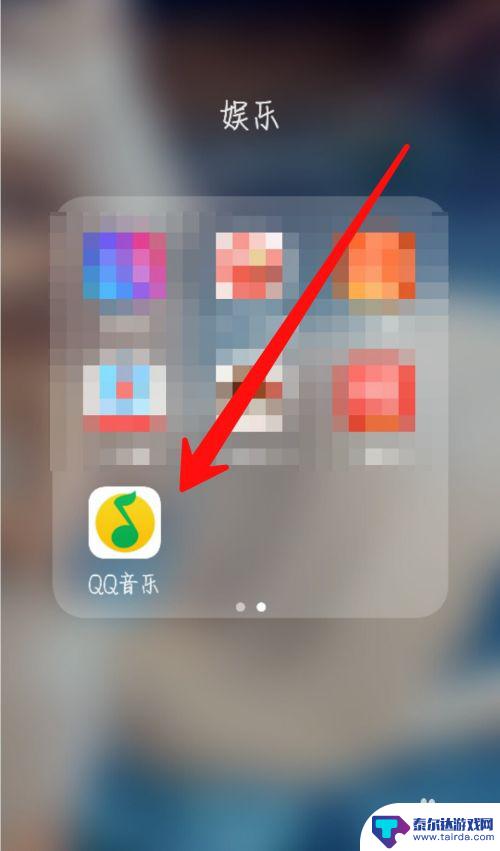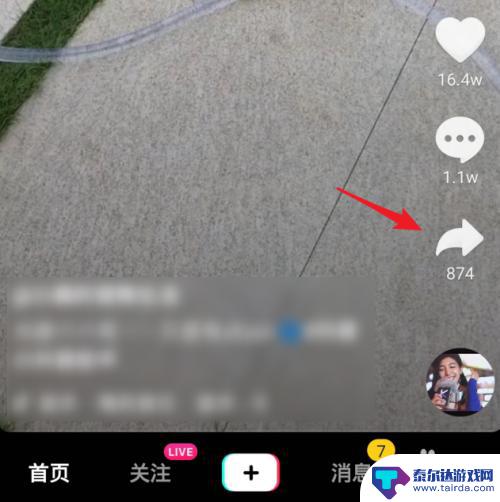苹果手机怎样设置qq音乐铃声 QQ音乐iPhone铃声设置步骤
苹果手机是目前市场上最受欢迎的智能手机之一,而QQ音乐作为一款流行的音乐播放软件,给用户带来了很多便利,想要在iPhone上设置QQ音乐的铃声吗?不用担心下面就为大家介绍一下QQ音乐iPhone铃声设置的步骤。通过简单的操作,您就可以为自己的手机定制个性化的铃声,让每一次来电都成为一次愉悦的体验。愿我们的教程可以帮助您顺利完成设置,享受到更多乐趣。
QQ音乐iPhone铃声设置步骤
具体方法:
1.首先要点开QQ音乐,然后进入播放界面,点击右上角的三个点。
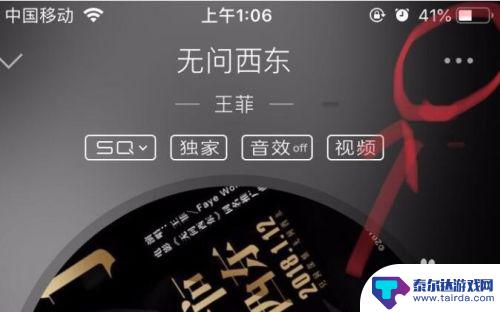
2.在弹出的新界面中,点击“铃声设置”。
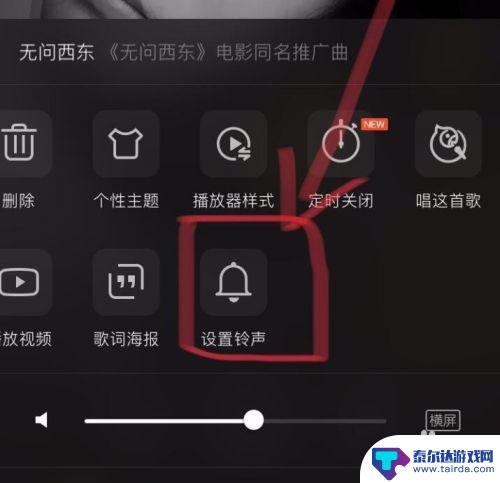
3.剪切歌曲中自己喜欢的一部分。
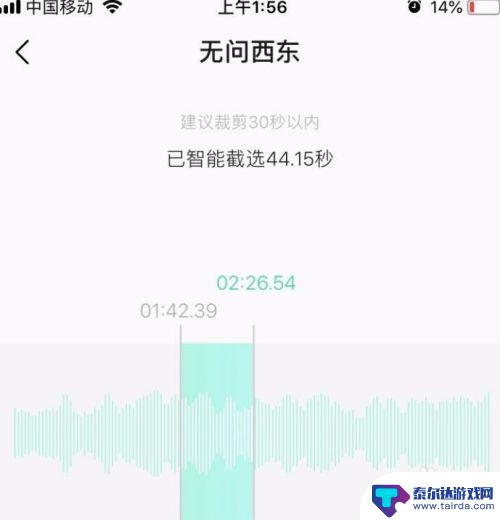
4.然后打开库乐队,回到刚才设置铃声的位置。然后点击“拷贝到‘库乐队’”。
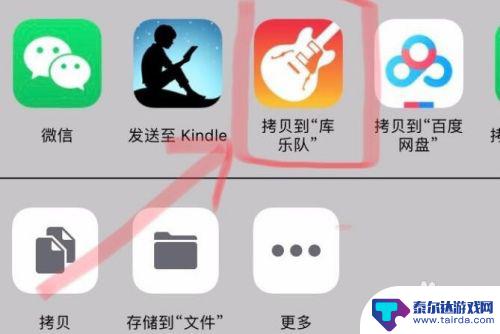
5.长按这个音乐,然后点击“共享”。
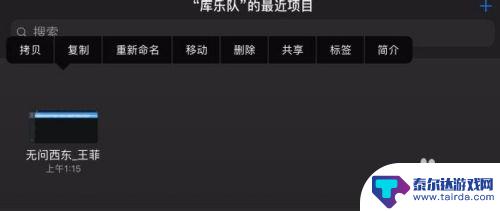
6.接下来点击“电话铃声”。
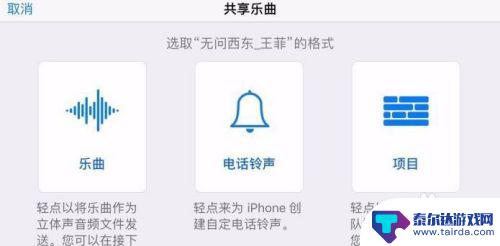
7.而后点击右上角的“导出”。
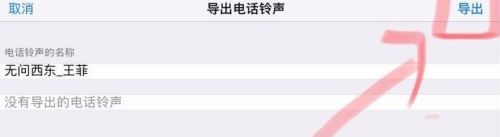
8.最后点击“标准电话铃声”就设置成功了。
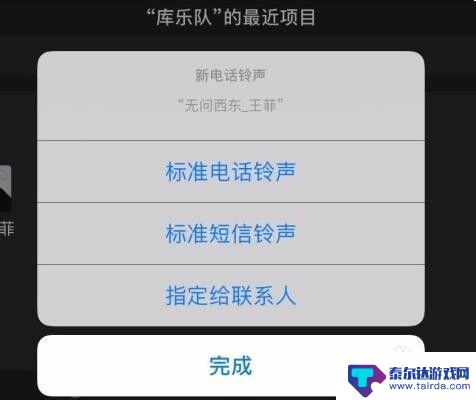
9.总结:
1.首先要点开QQ音乐,然后进入播放界面,点击右上角的三个点。
2.在弹出的新界面中,点击“铃声设置”。
3.剪切歌曲中自己喜欢的一部分。
4.然后打开库乐队,回到刚才设置铃声的位置。然后点击“拷贝到‘库乐队’”。
5.长按这个音乐,然后点击“共享”。
6.接下来点击“电话铃声”。
7.而后点击右上角的“导出”。
8.最后点击“标准电话铃声”就设置成功了。
以上就是苹果手机设置qq音乐铃声的全部内容,如果还有不清楚的用户,可以参考一下小编的步骤进行操作,希望对大家有所帮助。
相关教程
-
qq音乐的歌怎么设置微信铃声 QQ音乐微信来电铃声设置步骤
在现代社交软件中,微信已经成为人们生活中不可或缺的一部分,而设置个性化的来电铃声也成为了许多人追求个性的一种方式。QQ音乐作为一款颇受欢迎的音乐软件,不仅可以让我们享受到各种音...
-
qq电话铃声设置苹果手机 QQ音乐如何设置自定义iPhone铃声
随着手机功能的不断丰富,用户对于手机铃声的需求也越来越高,对于iPhone用户来说,如何设置自己喜欢的铃声成为了一件让人头疼的问题。而QQ音乐作为一款热门的音乐播放软件,其功能...
-
qq音乐苹果手机怎么设置手机铃声 在QQ音乐中怎么设置iPhone铃声
在现代社会中,手机已经成为人们生活中不可或缺的一部分,而手机铃声作为手机的重要功能之一,对于个性化和时尚有着越来越高的要求。QQ音乐作为一款流行音乐播放软件,不仅可以提供海量的...
-
qq音乐怎么设置两个卡手机铃声 QQ音乐设置卡二铃声教程
随着智能手机的普及和功能的不断升级,人们对于手机铃声的个性化需求也逐渐增加,而QQ音乐作为一款功能强大、用户众多的音乐软件,不仅提供了丰富的音乐资源,还可以设置手机铃声。对于使...
-
qq音乐设置为手机来电铃声 怎么在手机上设置QQ音乐的歌曲作为来电铃声
在现代社会手机已经成为人们生活中不可或缺的一部分,而来电铃声更是手机功能中十分重要的一个环节,想必很多人都希望能够将自己喜爱的音乐设置为手机来电铃声,给自己带来更加愉悦的接听体...
-
怎样把抖音的音乐设置成手机铃声 抖音视频中喜欢的音乐怎么设置为手机铃声
随着抖音的流行,许多人喜欢在抖音视频中听到的音乐,想要将这些动听的歌曲设置为自己的手机铃声,很多人不知道如何实现这一操作。要把抖音的音乐设置成手机铃声并不难,只需简单的几个步骤...
-
怎么打开隐藏手机游戏功能 realme真我V13隐藏应用的步骤
在现如今的智能手机市场中,游戏已经成为了人们生活中不可或缺的一部分,而对于一些手机用户来说,隐藏手机游戏功能可以给他们带来更多的乐趣和隐私保护。realme真我V13作为一款备...
-
苹果手机投屏问题 苹果手机投屏电脑方法
近年来随着数字化技术的飞速发展,人们对于电子设备的需求也越来越高,苹果手机作为一款备受欢迎的智能手机品牌,其投屏功能备受用户关注。不少用户在使用苹果手机投屏至电脑时遇到了一些问...
-
手机分屏应用顺序怎么调整 华为手机智慧多窗怎样改变应用顺序
在当今移动互联网时代,手机分屏应用已经成为我们日常生活中必不可少的功能之一,而华为手机的智慧多窗功能更是为用户提供了更加便利的操作体验。随着应用数量的增加,如何调整应用的顺序成...
-
手机录像怎么压缩 怎样压缩手机录制的大视频
现随着手机摄像功能的不断强大,我们可以轻松地用手机录制高清视频,这也带来了一个问题:手机录制的大视频文件占用空间过大,给我们的手机存储带来了压力。为了解决这个问题,我们需要学会...